


我们平常在操作电脑的时候,一般都会使用复制黏贴功能,其实我们操作过的内容都在剪贴板的历史记录里面,有用户想要查看,但是不知道应该怎么操作,下面小编来给大家分享一下win11怎么看剪贴板历史记录的方法,跟着小编一起来看看吧。
win11查看电脑复制记录的方法:
第一步:首先按下键盘上的 Win 键,或可以直接点击win11系统任务栏上的开始菜单图标。
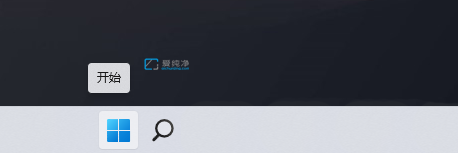
第二步:在打开的win11的开始菜单界面,在里面选择 设置 选项。
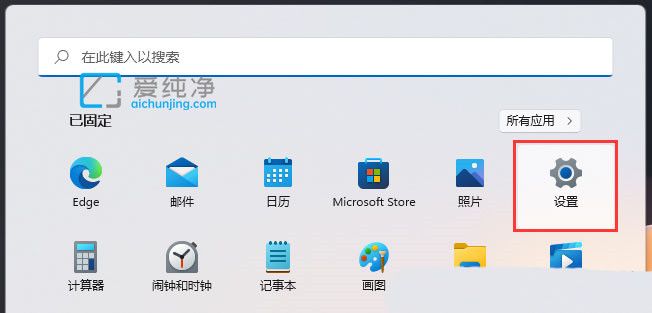
第三步:在进入win11设置界面中,鼠标点击右侧的 剪贴板(剪切和复制历史记录、同步、清除) 选项。
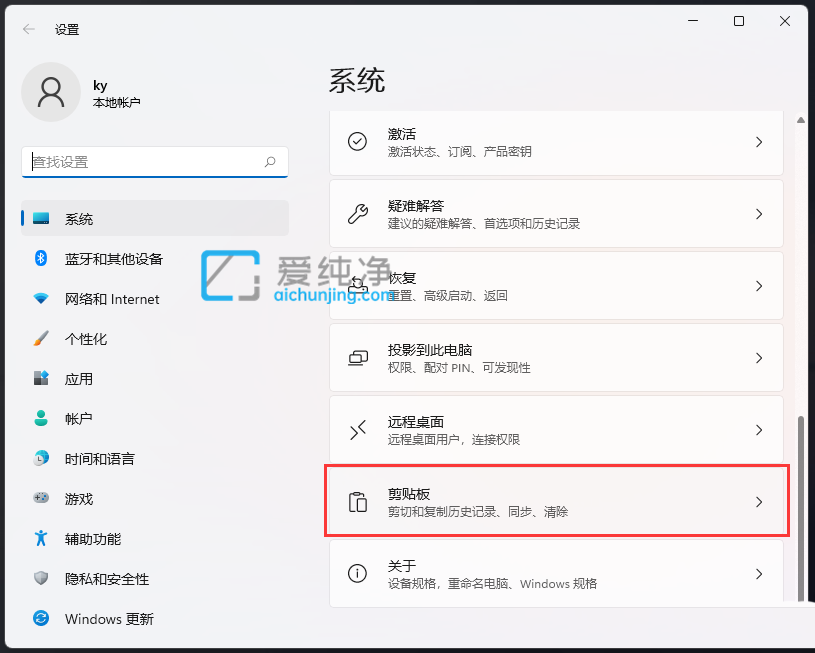
第四步:在打开的剪贴板窗口中,打开 剪贴板历史记录 选项,我们只需要滑动滑块,即可打开剪贴板历史记录功能。
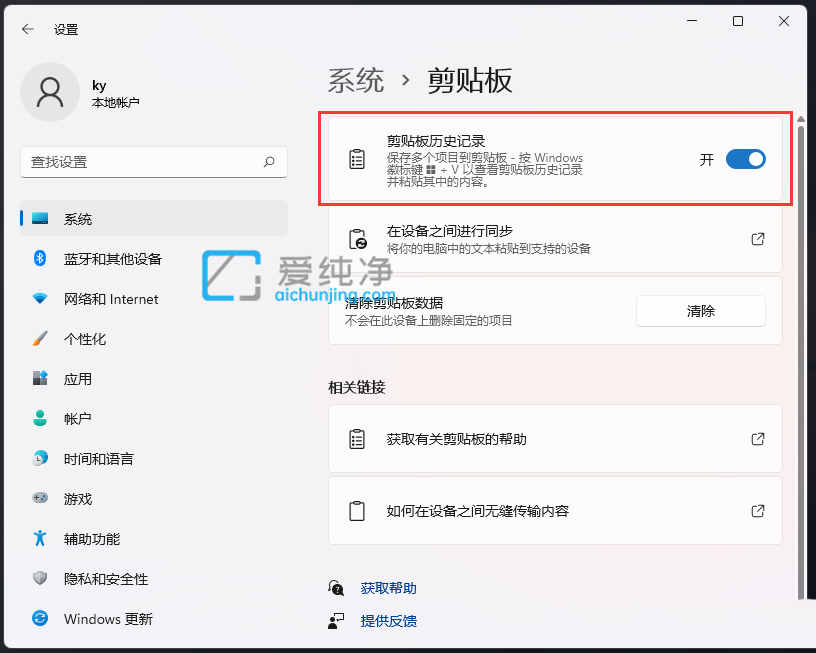
第五步:开启剪贴板记录功能之后,我们只需要按下:Windows徽标键 + V 组合键,即可查看剪贴板历史记录。
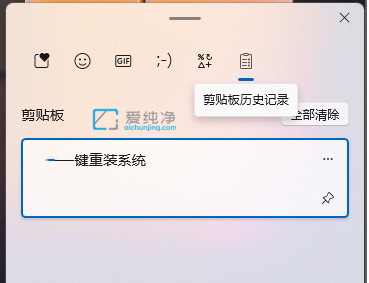
| 留言与评论(共有 条评论) |